节点配置说明
node1节点安装Prometheus
node2节点安装tomcat
node1/192.168.1.111/2G/2U/80G
node2/192.168.1.112/2G/2U/80G
node1节点上配置
# 下载prometheus安装包
[root@node1 ~]# wget https://github.com/prometheus/prometheus/releases/download/v2.30.0/prometheus-2.30.0.linux-amd64.tar.gz
[root@node1 ~]# tar -zxvf prometheus-2.30.0.linux-amd64.tar.gz -C /usr/local/
[root@node1 ~]# cp /usr/local/prometheus-2.30.0.linux-amd64/prometheus /usr/local/bin/
# 创建prometheus数据存放目录
[root@node1 ~]# mkdir -p /home/data/prometheus/
# 配置启动文件
[root@node1 ~]# vim /etc/systemd/system/prometheus.service
[Unit]
Description=Prometheus Server
After=network.target
Documentation=https://prometheus.io/docs/introduction/overview/
[Service]
Type=simple
WorkingDirectory=/home/data/prometheus/
ExecStart=/usr/local/bin/prometheus
--config.file=/usr/local/prometheus-2.30.0.linux-amd64/prometheus.yml
--web.read-timeout=5m
--web.max-connections=512
--storage.tsdb.retention=15d
--storage.tsdb.path=/home/data/prometheus
--query.timeout=2m
Restart=on-failure
[Install]
WantedBy=multi-user.target
启动prometheus
[root@node1 ~]# systemctl daemon-reload
[root@node1 ~]# systemctl start prometheus && systemctl enable prometheus
[root@node1 ~]# systemctl status prometheus
node2节点配置
# 安装java环境
# https://www.oracle.com/java/technologies/javase/javase-jdk8-downloads.html
[root@node2 ~]# tar -zxvf jdk-8u301-linux-x64.tar.gz -C /usr/local/
# 设置环境变量
[root@node2 ~]# vim /etc/profile
JAVA_HOME=/usr/local/jdk1.8.0_301
JRE_HOME=/usr/local/jdk1.8.0_301/jre
CLASS_PATH=.:$JAVA_HOME/lib/dt.jar:$JAVA_HOME/lib/tools.jar:$JRE_HOME/lib
PATH=$PATH:$JAVA_HOME/bin:$JRE_HOME/bin
export JAVA_HOME JRE_HOME CLASS_PATH PATH
[root@node2 ~]# source /etc/profile
[root@node2 ~]# java -version
# 安装tomcat
[root@node2 ~]# wget https://dlcdn.apache.org/tomcat/tomcat-9/v9.0.53/bin/apache-tomcat-9.0.53.tar.gz
[root@node2 ~]# tar -zxvf apache-tomcat-9.0.53.tar.gz -C /usr/local/
[root@node2 ~]# ln -s /usr/local/apache-tomcat-9.0.53/ /usr/local/tomcat9
# [root@node2 ~]# echo "export CATALINA_HOME=/usr/local/tomcat9">>/etc/profile
[root@node2 ~]# source /etc/profile
[root@node2 ~]# env|grep "_HOME"
=========== 待验证 =============
# 查看熵池的大小:
cat /proc/sys/kernel/random/entropy_avail 180
增加熵池大小,解决Tomcat在CentOS 7巨慢的问题
# 安装rng服务,增大熵池
yum -y install rng-tools
systemctl start rngd && systemctl enable rngd
# 启动服务访问Tomcat页面快一百倍..
===============================
# 启动tomcat脚本
[root@node2 ~]# vim /etc/init.d/tomcat
#!/bin/bash
#chkconfig: 2345 96 14
export JAVA_HOME=/usr/local/jdk1.8.0_301
export CATALINA_HOME=/usr/local/tomcat9
exec $CATALINA_HOME/bin/catalina.sh $*
[root@node2 ~]# chmod +x /etc/init.d/tomcat
[root@node2 ~]# chkconfig --level 2345 tomcat on
[root@node2 ~]# ss -anpt|grep java
tomcat三个端口
# 8005:是tomcat本身的端口,本地管理端口号
# 8080:主端口号,是tomcat负责建立http连接的端口,通过浏览器访问tomcat服务器的web 应用时,使用此端口
# 8009:是tomcat负责和其他http服务器建立连接的端口,ajp的编辑器
# 下载prometheus_javaagent的jar包
[root@node1 ~]# wget https://repo1.maven.org/maven2/io/prometheus/jmx/jmx_prometheus_javaagent/0.16.1/jmx_prometheus_javaagent-0.16.1.jar -O /usr/local/tomcat9/bin/jmx_prometheus_javaagent-0.16.1.jar
# 下载tomcat.yml
# https://github.com/prometheus/jmx_exporter/blob/master/example_configs/tomcat.yml
[root@node1 ~]# cp tomcat.yaml /usr/local/tomcat9/bin/config.yaml
[root@node1 ~]# cat /usr/local/tomcat9/bin/config.yaml
---
lowercaseOutputLabelNames: true
lowercaseOutputName: true
rules:
- pattern: 'Catalina<type=GlobalRequestProcessor, name="(w+-w+)-(d+)"><>(w+):'
name: tomcat_$3_total
labels:
port: "$2"
protocol: "$1"
help: Tomcat global $3
type: COUNTER
- pattern: 'Catalina<j2eeType=Servlet, WebModule=//([-a-zA-Z0-9+&@#/%?=~_|!:.,;]*[-a-zA-Z0-9+&@#/%=~_|]), name=([-a-zA-Z0-9+/$%~_-|!.]*), J2EEApplication=none, J2EEServer=none><>(requestCount|maxTime|processingTime|errorCount):'
name: tomcat_servlet_$3_total
labels:
module: "$1"
servlet: "$2"
help: Tomcat servlet $3 total
type: COUNTER
- pattern: 'Catalina<type=ThreadPool, name="(w+-w+)-(d+)"><>(currentThreadCount|currentThreadsBusy|keepAliveCount|pollerThreadCount|connectionCount):'
name: tomcat_threadpool_$3
labels:
port: "$2"
protocol: "$1"
help: Tomcat threadpool $3
type: GAUGE
- pattern: 'Catalina<type=Manager, host=([-a-zA-Z0-9+&@#/%?=~_|!:.,;]*[-a-zA-Z0-9+&@#/%=~_|]), context=([-a-zA-Z0-9+/$%~_-|!.]*)><>(processingTime|sessionCounter|rejectedSessions|expiredSessions):'
name: tomcat_session_$3_total
labels:
context: "$2"
host: "$1"
help: Tomcat session $3 total
type: COUNTER
[root@node2 ~]# cd /usr/local/tomcat9/bin/
[root@node2 bin]# vim catalina.sh
如果单台机上多个tomcat,建议将jmx_prometheus_javaagent和config.yaml文件放到固定的目录中,$TOMCAT_HOME/bin/catalina.sh文件中写绝对路径.
JAVA_OPTS="$JAVA_OPTS $JSSE_OPTS" # 在该行下面添加如下行
JAVA_OPTS="-javaagent:/usr/local/tomcat9/bin/jmx_prometheus_javaagent-0.16.1.jar=39081:/usr/local/tomcat9/bin/config.yaml"
[root@node2 ~]# service tomcat start {start|stop}
[root@node2 ~]# systemctl status tomcat
[root@node2 ~]# ss -anpt|grep java
LISTEN 0 1 [::ffff:127.0.0.1]:8005 [::]:* users:(("java",pid=12163,fd=71))
LISTEN 0 3 [::]:39081 [::]:* users:(("java",pid=12163,fd=13))
LISTEN 0 100 [::]:8080 [::]:* users:(("java",pid=12163,fd=65))
# 浏览器访问node节点
http://192.168.1.112:39081/
添加tomcat到prometheus
# 在node1节点上添加node2上tomcat到prometheus
[root@node1 ~]# vim /usr/local/prometheus-2.30.0.linux-amd64/prometheus.yml
<在最后追加上去以下内容>
scrape_configs:
# The job name is added as a label `job=<job_name>` to any timeseries scraped from this config.
- job_name: "prometheus"
# metrics_path defaults to '/metrics'
# scheme defaults to 'http'.
static_configs:
- targets: ["localhost:9090"] #往上是自带的
====================================================
- job_name: 'node2-tomcat' #往下是新添加的
static_configs:
- targets: ['192.168.1.112:39081']
注:targets可为多个,如:
static_configs:
- targets:
- localhost:9100
- web1:9100
- web2:9100
# node1节点上重启Prometheus
[root@node1 ~]# systemctl restart prometheus
浏览器访问node1节点的9090端口
http://192.168.1.111:9090/
up{instance="192.168.1.112:39081"}
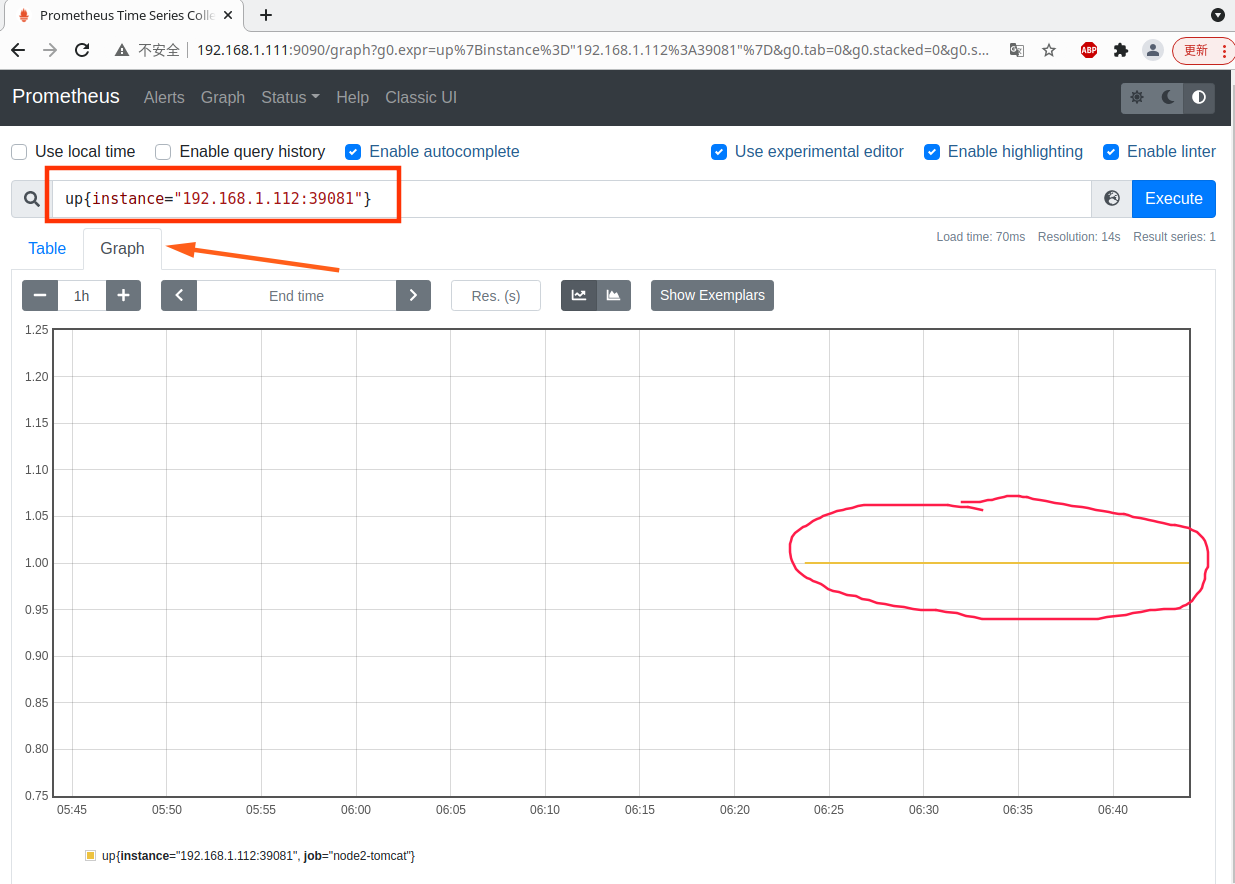
node1节点安装grafana
[root@node1 ~]# wget https://dl.grafana.com/enterprise/release/grafana-enterprise-8.1.4-1.x86_64.rpm
[root@node1 ~]# yum -y install grafana-enterprise-8.1.4-1.x86_64.rpm
# 启动
[root@node1 ~]# systemctl start grafana-server && systemctl enable grafana-server
[root@node1 ~]# systemctl status grafana-server
浏览器访问node1节点IP+3000(默认端口),账密都是admin,第一次登录后需修改密码
# 配置数据源
<font color=red>**grafana 支持的数据源非常多,这里选择prometheus**</color>
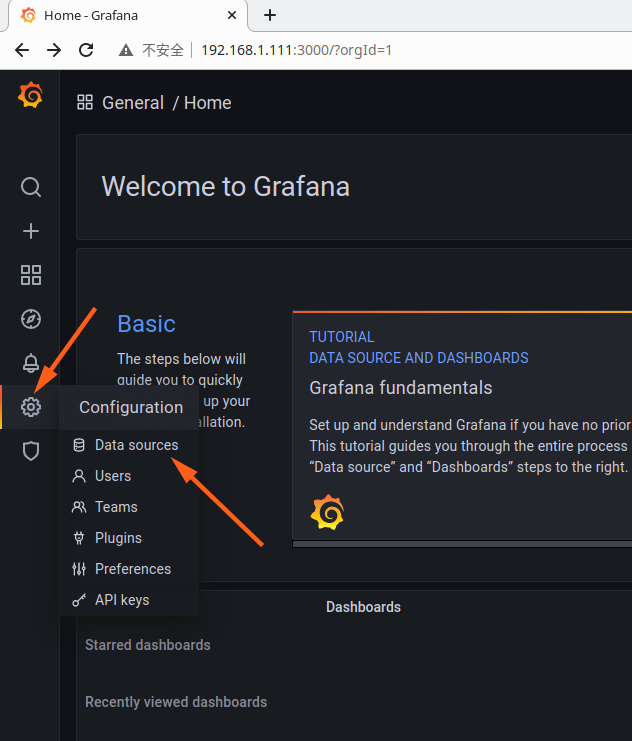
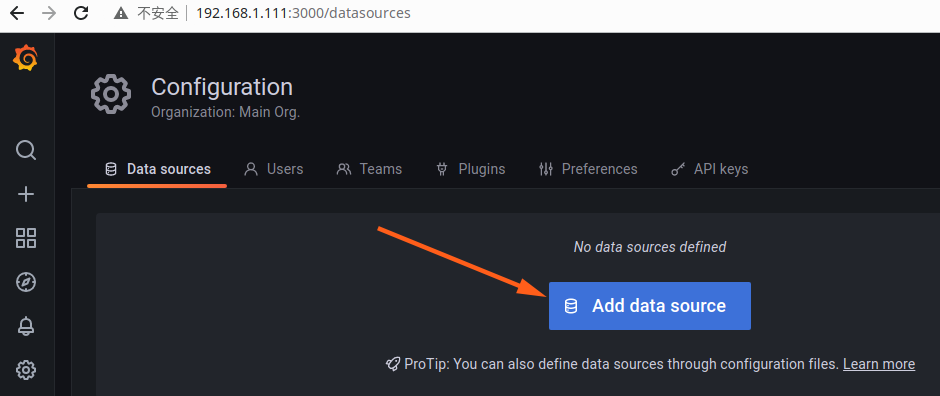
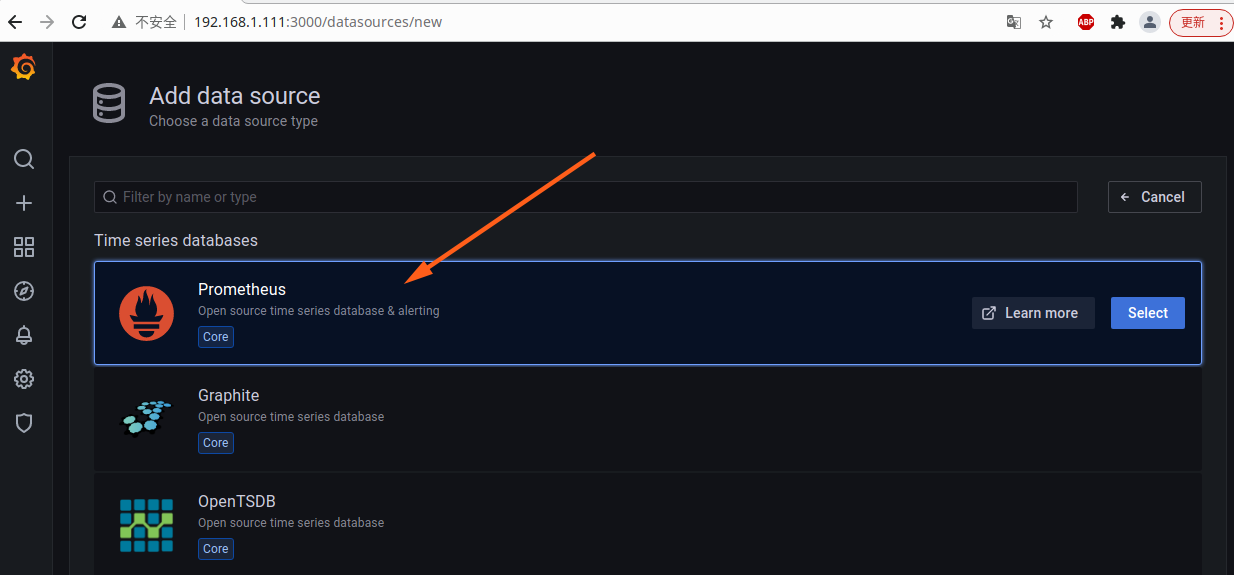
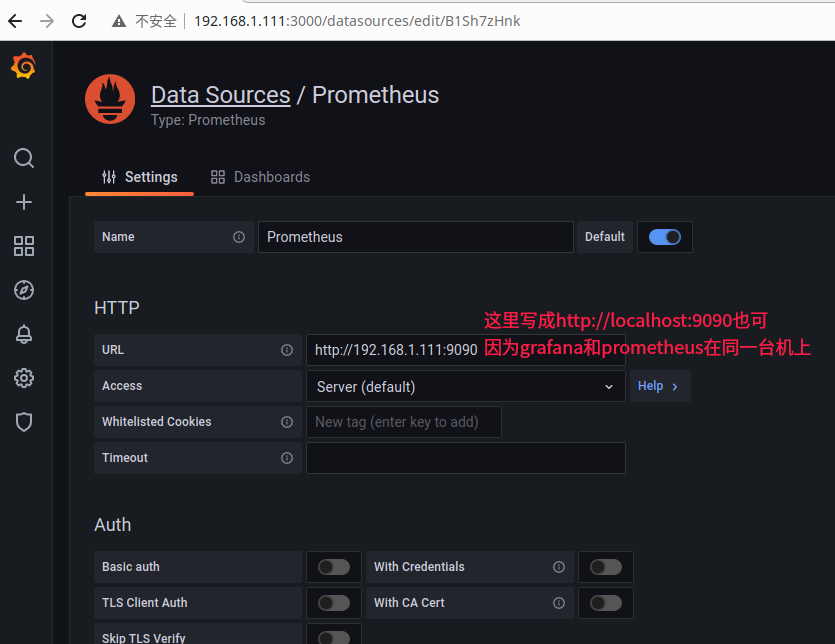
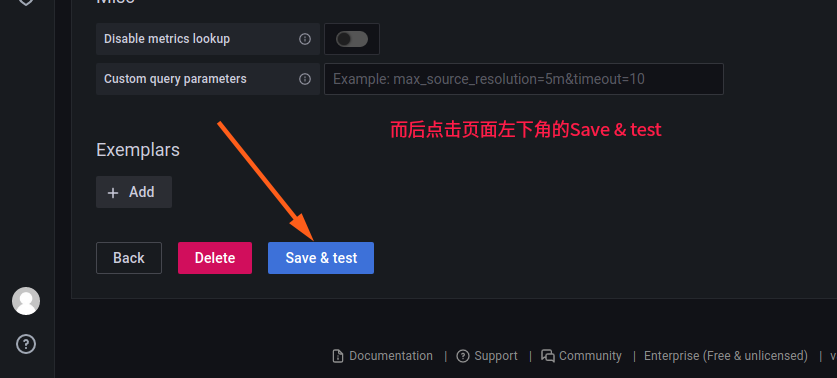
导入模板
开始我们可能不会制作模板,我们先导入一个模板,只需要输入其编号即可。参见官方Dashboard说明

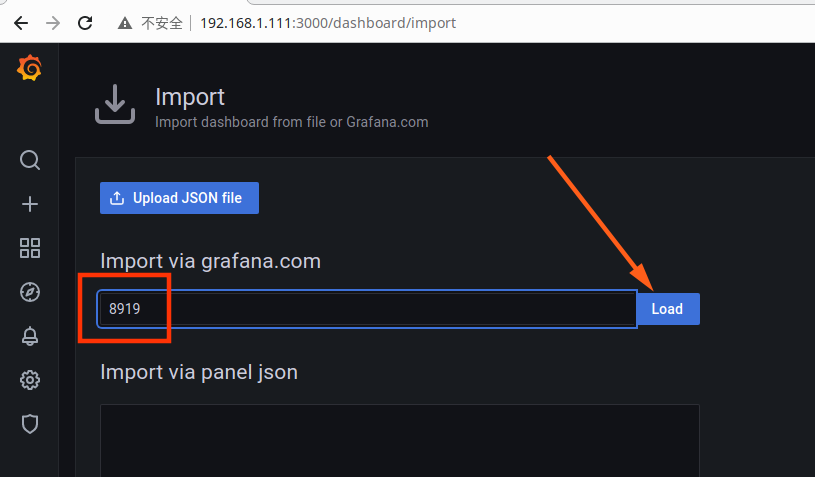
创建dashboard
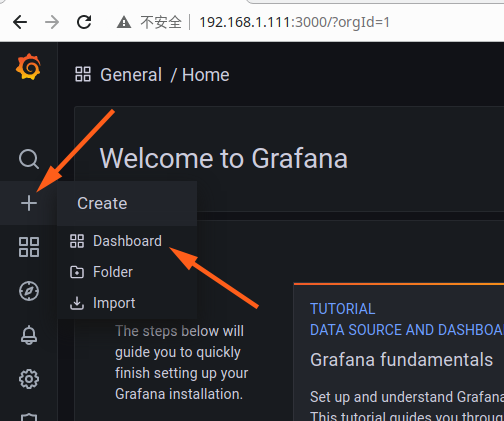
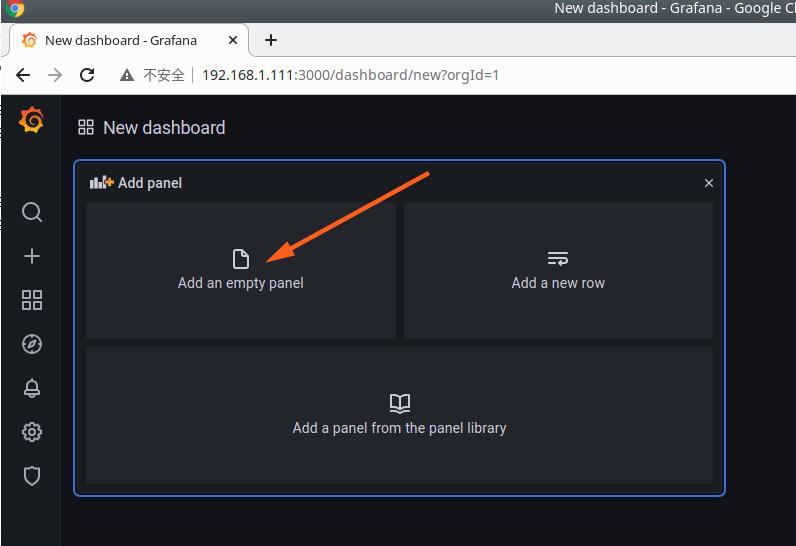
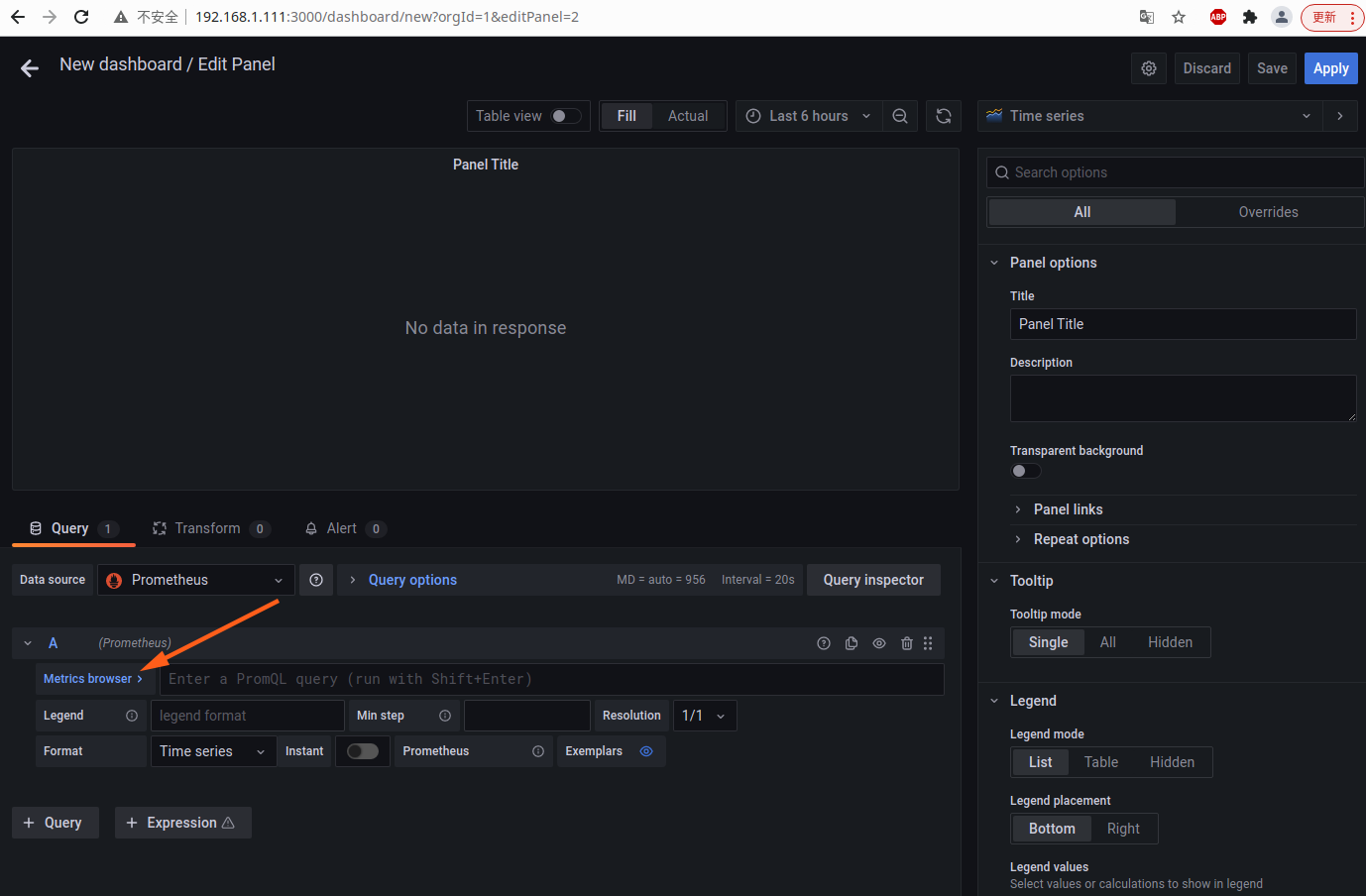
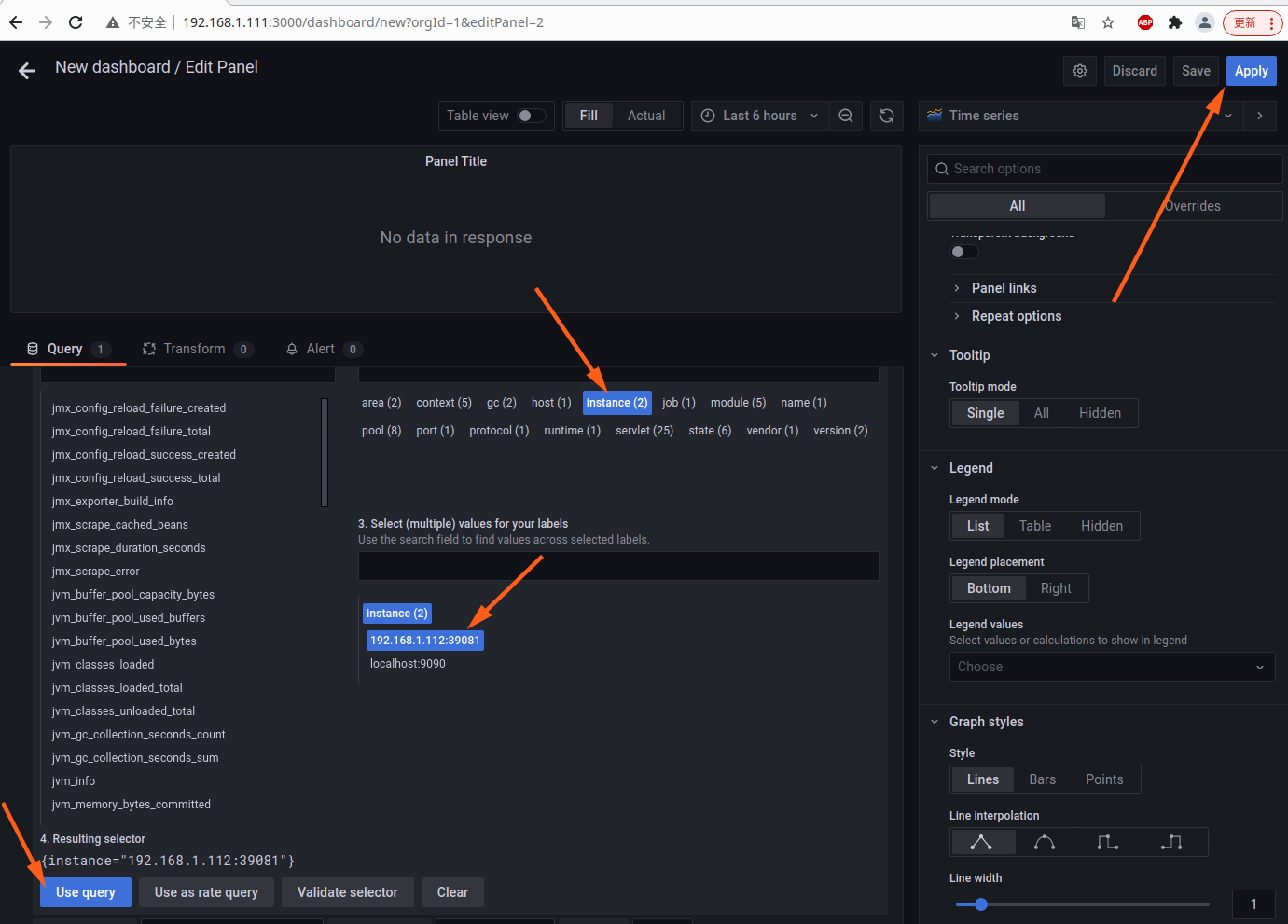
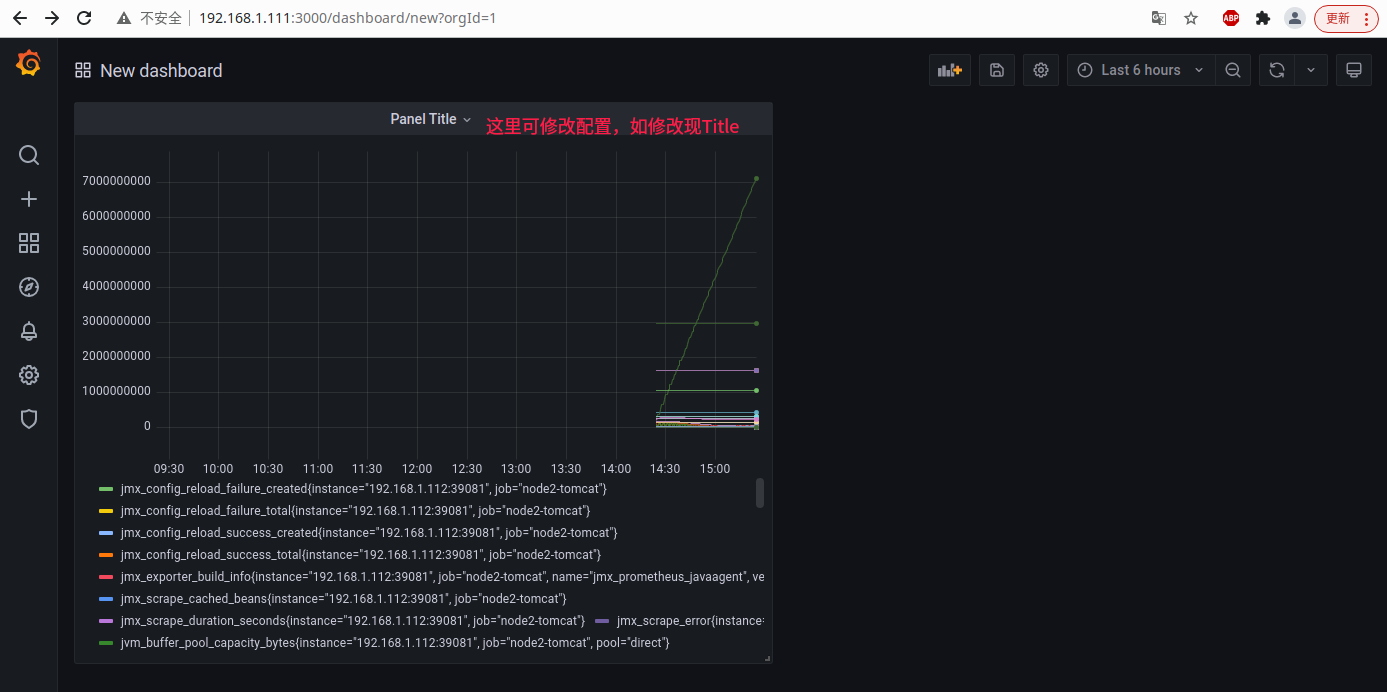
如上描述,这里点下下箭头===Edit修改下试试看

其他按需自行设置即可